Bạn đang gặp rắc rối vì Windows 11 không nhận máy in và không biết bắt đầu từ đâu? Đừng lo lắng, bài viết này của sửa chữa PC, laplop Pixwares sẽ hướng dẫn bạn từng bước đơn giản để khắc phục vấn đề này một cách nhanh chóng. Cho dù bạn là người không rành về máy tính, chỉ cần làm theo hướng dẫn chi tiết dưới đây, bạn sẽ có thể sử dụng máy in trở lại mà không cần đến sự trợ giúp chuyên nghiệp.
Hãy cùng khám phá cách xử lý vấn đề một cách dễ hiểu và hiệu quả nhất nhé!
Nguyên Nhân Gây Lỗi Windows 11 Không Nhận Máy In
Trong quá trình sử dụng Windows 11, nhiều người dùng có thể gặp phải vấn đề máy tính không nhận máy in, gây không ít phiền toái. Một trong những nguyên nhân chính dẫn đến tình trạng này là kết nối giữa máy tính và máy in không ổn định. Chẳng hạn, cáp USB có thể bị lỏng, làm cho tín hiệu không được truyền tải chính xác. Ngoài ra, nếu bạn sử dụng mạng LAN hoặc Wi-Fi, việc kết nối không đồng bộ cũng có thể là nguyên nhân khiến máy in không hoạt động.
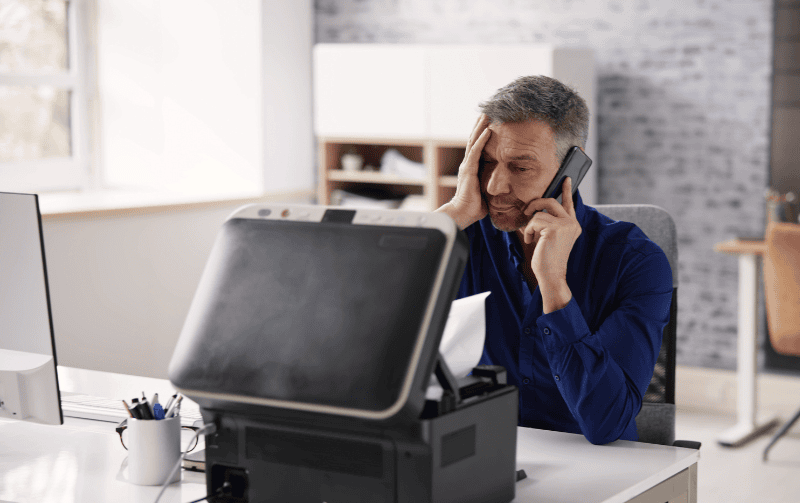
Bên cạnh đó, driver máy in là một yếu tố quan trọng; nếu driver bị lỗi hoặc không tương thích với hệ điều hành Windows 11, máy in sẽ không thể nhận lệnh in. Đặc biệt, nếu driver quá cũ hoặc chưa được cập nhật đúng cách sau khi nâng cấp lên phiên bản mới, vấn đề càng trở nên nghiêm trọng hơn.
Một nguyên nhân khác không thể bỏ qua là sự cố với dịch vụ hệ thống Print Spooler, khi dịch vụ này bị dừng hoặc file xử lý lệnh in gặp lỗi. Hoặc Windows 11 chưa được cập nhật đầy đủ với các bản vá lỗi quan trọng từ Microsoft cũng có thể dẫn đến nhiều rắc rối trong việc kết nối và sử dụng máy in. Chính vì vậy, việc kiểm tra và khắc phục những vấn đề này là rất cần thiết để đảm bảo máy in hoạt động một cách trơn tru.
Các Bước Khắc Phục Lỗi Windows 11 Không Nhận Máy In
Kiểm tra kết nối máy in
Đầu tiên nên kiểm tra kết nối máy in khi gặp phải sự cố win không nhận máy in. Kiểm tra xem máy in đã được bật nguồn chưa?. Nếu đèn nguồn chưa sáng, hãy nhấn nút bật hoặc kiểm tra dây cắm.
Tiếp theo, hãy xem màn hình hoặc đèn báo của máy in để phát hiện bất kỳ lỗi nào như hết giấy, kẹt giấy hay hết mực. Nếu bạn đang sử dụng kết nối USB, hãy chắc chắn rằng dây cáp được cắm chặt vào cả máy in và máy tính. Còn nếu dùng kết nối mạng, hãy đảm bảo rằng cả máy in và máy tính đều kết nối vào cùng một mạng Wi-Fi hoặc router LAN, đồng thời kiểm tra xem đèn báo Wi-Fi trên máy in có sáng hay không.
Sau khi đã thực hiện các bước trên nhưng máy in vẫn không hoạt động bình thường, bạn có thể thử tắt máy in, chờ khoảng 1-2 phút rồi bật lại. Đối với kết nối USB, hãy thử rút dây USB ra rồi cắm lại, hoặc chuyển qua cổng USB khác trên máy tính để kiểm tra xem cổng hiện tại có vấn đề gì không. Có thể test thử dây USB khác để đảm bảo dây không bị hỏng.
Đối với kết nối mạng, hãy kiểm tra xem máy tính có kết nối đúng với Wi-Fi mà máy in đang sử dụng không. Nếu cần, hãy kiểm tra thông tin mạng trên máy in. Thử kết nối máy in với router bằng dây mạng LAN trong trường hợp tín hiệu mạng không ổn định để đảm bảo kết nối mạnh hơn. Nhấn nút Wi-Fi trên máy in hoặc vào Menu cài đặt Wi-Fi của máy in để thực hiện kết nối lại và nhập mật khẩu nếu có yêu cầu. Việc này sẽ giúp khắc phục các vấn đề về kết nối và đảm bảo máy in hoạt động hiệu quả hơn.
Chạy trình khắc phục sự cố máy in (Troubleshoot Printer)
Nên kiểm tra để biết chắc chắn rằng máy in của mình đã được bật, có giấy trong khay và mực vẫn còn đầy, hãy thử sử dụng trình khắc phục sự cố của Windows 11 để giải quyết những vấn đề đang gặp phải.
Để làm điều này, hãy vào phần Cài đặt (Settings) trên máy tính của bạn. Tiếp theo, chọn Hệ thống (System), sau đó đến phần Khắc phục sự cố (Troubleshoot) và cuối cùng là Các trình khắc phục sự cố khác (Other troubleshooters).

Trong danh sách hiện ra, bạn sẽ thấy trình khắc phục sự cố cho máy in. Chỉ cần nhấn vào nút Chạy (Run) ở mục Máy in (Printer) để kích hoạt công cụ này.
Cập nhật trình điều khiển (Driver) máy in
Trường hợp bạn đã chạy trình khắc phục sự cố nhưng không hữu ích, thì bạn có thể thử kiểm tra các bản cập nhật trình điều khiển máy in có thể là một giải pháp hữu hiệu. Để thực hiện điều này, trước tiên, bạn hãy nhấn chuột phải vào nút Start Menu và chọn Device Manager.
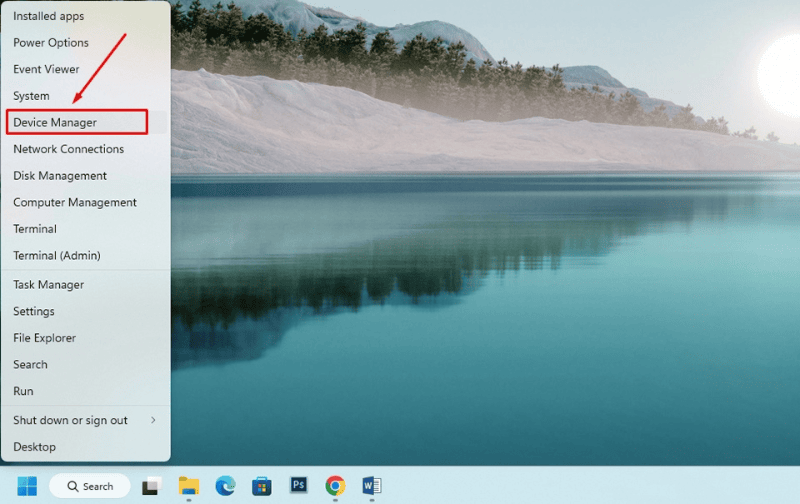
Tại đây, bạn sẽ thấy nhiều tùy chọn khác nhau. Hãy tìm và nhấp vào mũi tên hướng xuống bên cạnh tùy chọn Print queues để mở rộng danh sách các thiết bị in. Trong danh sách này, bạn sẽ thấy Microsoft Print to PDF. Nhấn chuột phải vào nó và chọn Update driver.
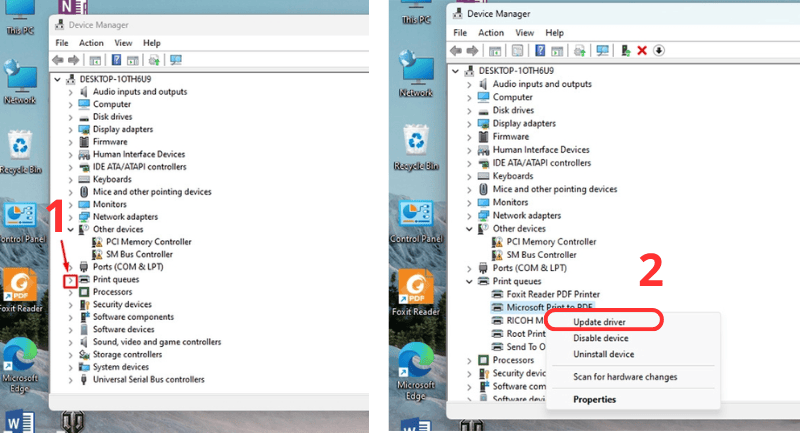
Một cửa sổ mới sẽ xuất hiện, cho phép bạn chọn cách thức tìm kiếm bản cập nhật cho trình điều khiển. Hãy chọn Search automatically for drivers để Windows tự động tìm kiếm và cài đặt phiên bản mới nhất của trình điều khiển máy in.
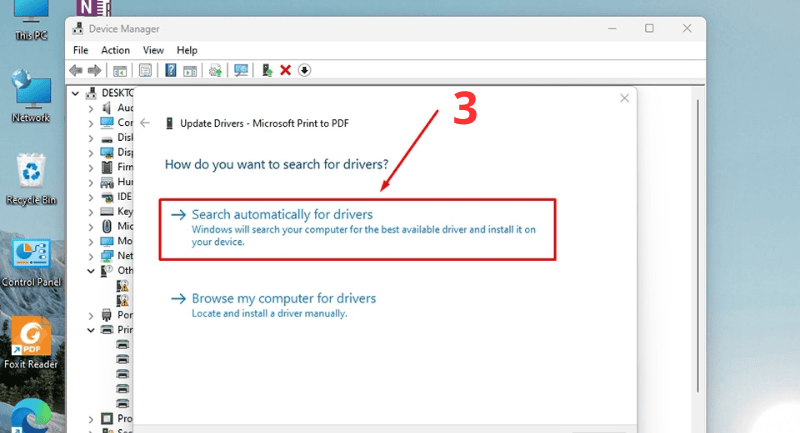
Sau khi quá trình cập nhật hoàn tất, bạn hãy thử in lại tài liệu của mình. Hy vọng rằng sau những bước đơn giản này, máy in sẽ hoạt động trở lại bình thường. Việc giữ cho các trình điều khiển luôn được cập nhật là rất quan trọng để đảm bảo hiệu suất của máy in và tránh các lỗi không đáng có trong quá trình sử dụng.
Khởi động lại Print Spooler
Đôi khi, máy in không hoạt động trên Windows 11 do một số vấn đề liên quan đến cài đặt trình điều khiển hoặc thiết bị không phản hồi. Một trong những cách khắc phục hiệu quả là khởi động lại dịch vụ Print Spooler.
Để thực hiện điều này, trước tiên, bạn nhấn tổ hợp phím Windows + R để mở hộp thoại Run. Trong ô Open, hãy gõ “services.msc” và nhấn Enter để truy cập vào danh sách các dịch vụ của hệ thống. Tìm dịch vụ Print Spooler trong danh sách, nhấn đúp vào nó và sau đó nhấn nút Stop để dừng dịch vụ.
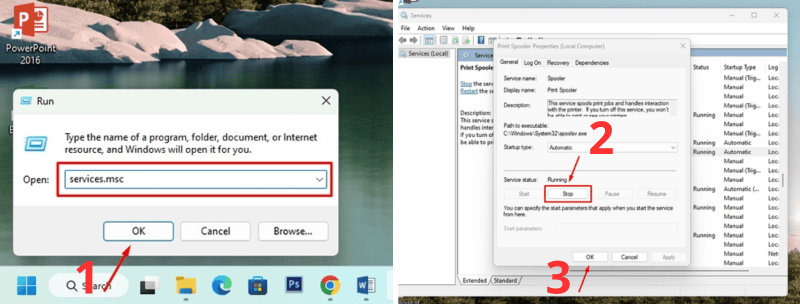
Tiếp theo, mở File Explorer và điều hướng tới đường dẫn “C:\Windows\System32\spool”. Trong thư mục này, bạn cần xoá tất cả các tệp có sẵn, điều này giúp loại bỏ những tệp bị lỗi có thể gây cản trở cho việc in ấn.
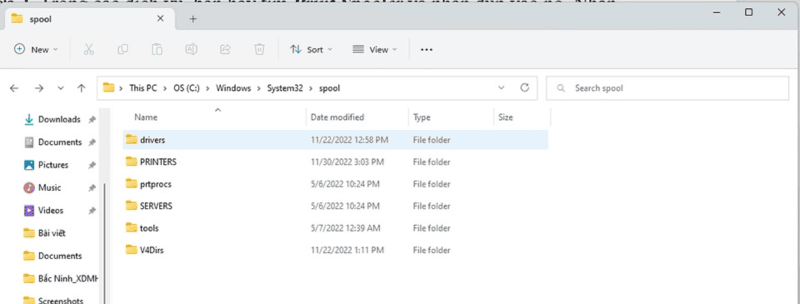
Sau khi đã xóa xong, quay lại trang quản lý dịch vụ và khởi động lại Print Spooler bằng cách nhấn nút Start. Cuối cùng, bạn nên khởi động lại máy tính để các thay đổi có hiệu lực. Sau khi máy tính khởi động lại, hãy kiểm tra xem máy in đã hoạt động bình thường hay chưa. Nếu mọi thứ diễn ra trơn tru, bạn sẽ có thể tiếp tục in ấn mà không gặp phải sự cố nào nữa.
Kiểm tra và đặt máy in làm thiết bị mặc định
Một trong những vấn đề phổ biến mà người dùng thường gặp phải là máy in không hoạt động do cài đặt không đúng cách. Đặc biệt, trong hệ điều hành Windows 11, nguyên nhân thường gặp khiến máy in không được nhận là do chưa chọn máy in đó làm thiết bị in mặc định. Để khắc phục tình trạng này, bạn có thể thực hiện một vài bước đơn giản.
Đầu tiên, mở Control Panel bằng cách tìm kiếm từ khóa “Control Panel” trong menu của Windows 11. Tiếp theo, bạn vào phần Devices and Printers bằng cách nhấn vào “View devices and printers” trong mục Hardware and Sound.
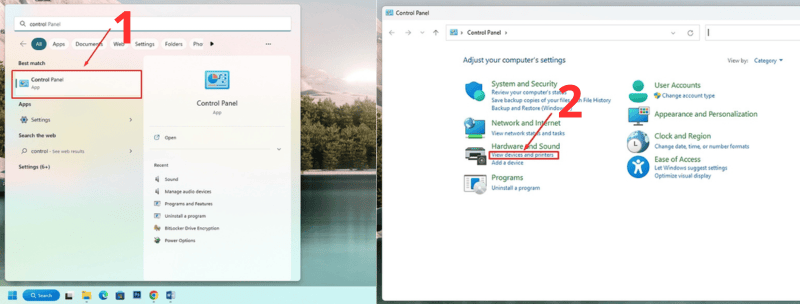
Tại đây, bạn sẽ thấy danh sách các thiết bị in đã được kết nối. Hãy tìm kiếm máy in mà bạn muốn sử dụng và nhấn chuột phải vào biểu tượng của nó. Một menu sẽ hiện ra, và bạn chỉ cần chọn “Set as default” để đặt máy in đó làm thiết bị in mặc định.

Sau khi hoàn tất các bước này, máy in của bạn sẽ được cấu hình chính xác và sẵn sàng để in ấn. Việc kiểm tra và thay đổi máy in mặc định không chỉ giúp giải quyết sự cố mà còn đảm bảo rằng bạn không gặp phải những rắc rối không cần thiết khi cần in tài liệu quan trọng.
Kiểm tra các bản cập nhật Windows 11 mới
Để giải quyết các sự cố và lỗi máy in trên Windows 11, việc kiểm tra các bản cập nhật mới là rất quan trọng. Nhiều khi, một bản cập nhật mới có thể mang lại các bản sửa lỗi cần thiết hoặc cải thiện hiệu suất của hệ thống. Nếu bạn không nhận được thông báo về các bản cập nhật mới, bạn có thể tự mình kiểm tra để đảm bảo rằng máy tính của bạn đang hoạt động với phiên bản mới nhất.
Đầu tiên, hãy nhấn vào nút Start trên thanh Taskbar. Khi menu xuất hiện, tìm và mở ứng dụng Settings, thường nằm trong danh sách các ứng dụng đã được ghim. Tiếp theo, trong cửa sổ Settings, hãy tìm và truy cập vào mục Windows Update. Đây là nơi bạn có thể theo dõi tất cả các bản cập nhật liên quan đến hệ điều hành của mình.
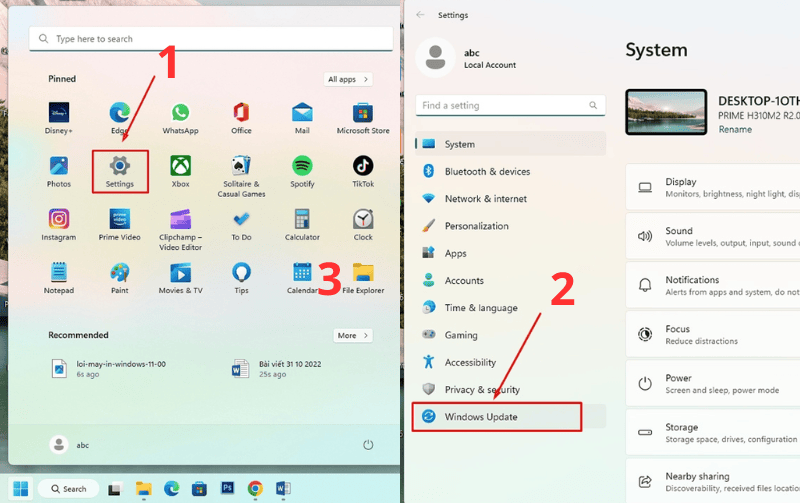
Sau khi vào Windows Update, bạn sẽ thấy một nút có ghi là “Check for Updates”. Nhấn vào nút này và Windows sẽ tự động tìm kiếm các bản cập nhật có sẵn. Nếu có bất kỳ phiên bản mới nào, hệ thống sẽ tự động tải về và cài đặt cho bạn.
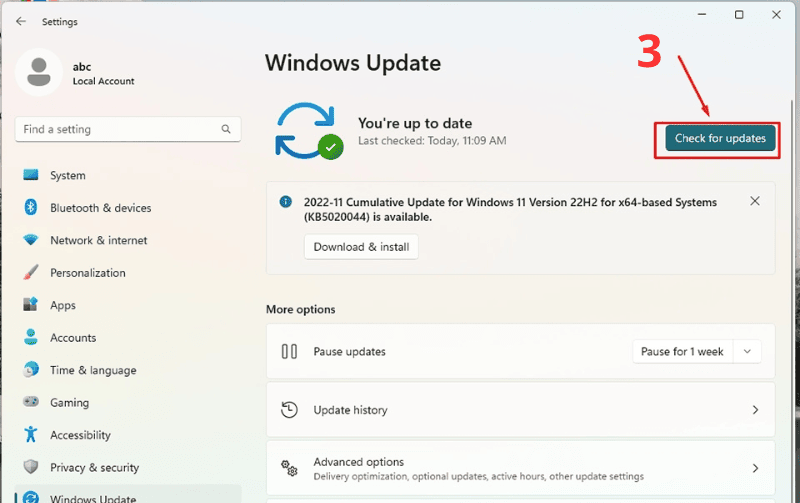
Quá trình này thường diễn ra nhanh chóng và không yêu cầu quá nhiều thao tác từ phía người dùng. Hãy nhớ rằng việc duy trì hệ điều hành luôn được cập nhật không chỉ giúp cải thiện tính năng mà còn bảo vệ máy tính của bạn khỏi những rủi ro bảo mật.
Kết Luận
Khắc phục lỗi Windows 11 không nhận máy in không còn là việc khó khăn nếu bạn làm theo hướng dẫn trên. Với từng bước rõ ràng, chi tiết từ Hỗ trợ kỹ thuật máy tính IT Pixwares, bạn hoàn toàn có thể tự tin xử lý vấn đề này ngay tại nhà.
Nếu cần thêm sự hỗ trợ hoặc gặp phải lỗi phức tạp hơn, đừng ngần ngại liên hệ đội ngũ chuyên gia của chúng tôi qua hotline 0935 320 786. Chúng tôi luôn sẵn sàng giúp bạn!
Thông báo chính thức: Hiện có nhiều bạn chưa biết cách cài các phần mềm cho máy tính, có thể liên hệ cho Fanpage hỗ trợ và zalo chính thức.
Chúng mình chỉ support cho những bạn tải phần mềm/app từ website này. Các bạn nên cân nhắc không nên tìm những phần mềm không rõ nguồn gốc và không có support về sau! Xin cám ơn!

 Tran Duc Minh
Tran Duc Minh 







